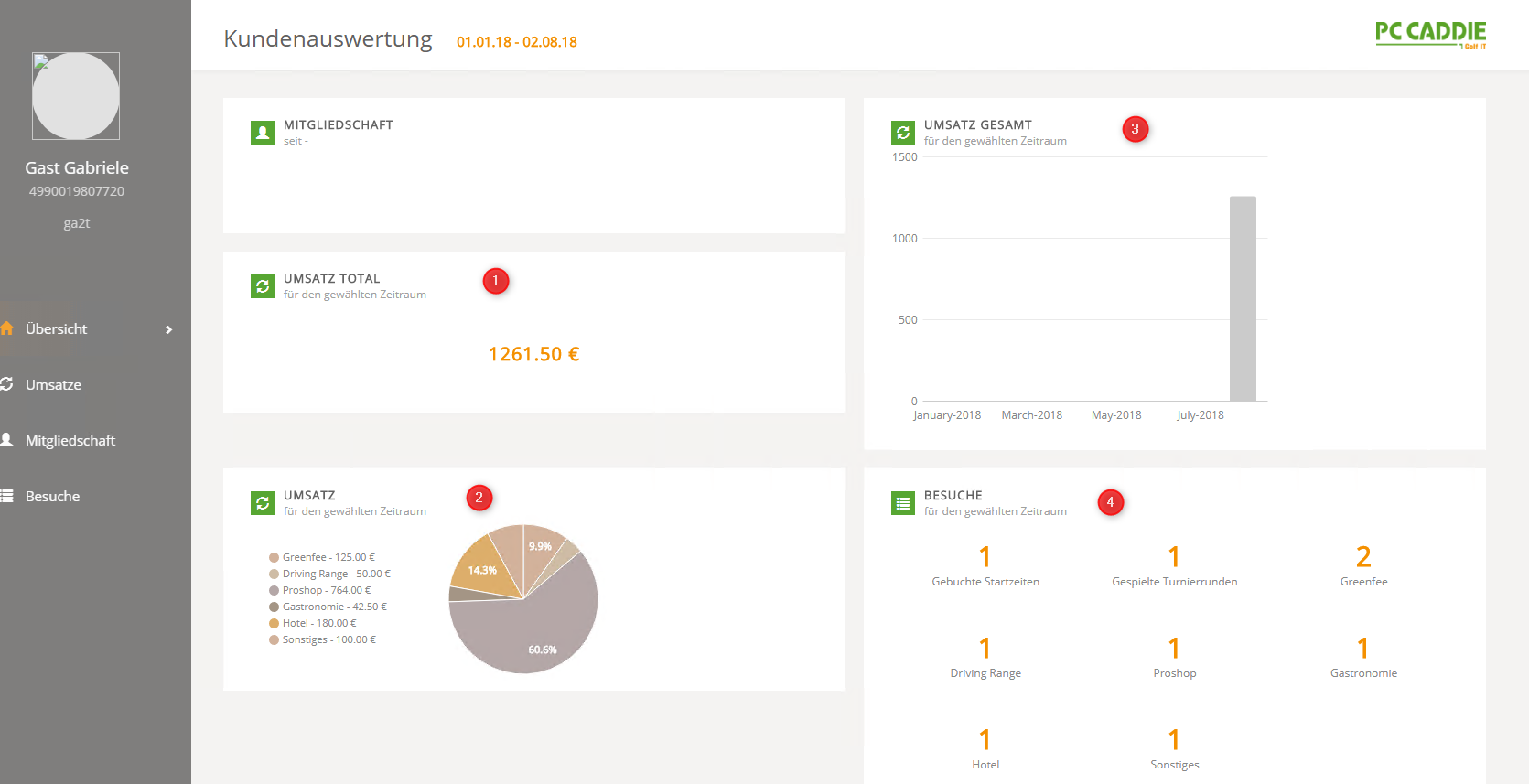Inhaltsverzeichnis
Tableau de bord professionnel

Dès à présent, toutes les informations clés relatives au golf sont regroupées dans une nouvelle fenêtre, comme sur une page de rapport client. Tous les chiffres clés sont différenciés par point de vente (centre de profit) : tournois, restaurant, hôtel, retraits de balles aux automates, réservations de tee time. Vous voyez tous les chiffres d'affaires, les chiffres de fréquentation, les données d'affiliation résumés et représentés sous forme de diagrammes circulaires et de colonnes.
Ainsi, tous les chiffres commerciaux peuvent être consultés automatiquement et facilement dans leur contexte. Des rapports supplémentaires pour l'analyse et l'évaluation des résultats des secteurs économiques sur des périodes comparatives peuvent être élaborés et mis à disposition avec le rapport de gestion PC CADDIE.
Les coûts : Le Business Dashboard fait partie intégrante de la gestion des clients PC CADDIE à partir de la saison 2019.Business. Chaque client PC CADDIE pourra utiliser le Business Dashboard pour son terrain de golf de manière personnalisée, prédéfinie - et ce gratuitement.
Important : pour l'affichage, une configuration initiale du rapport et la gestion des cotisations PC CADDIE sont nécessaires. N'hésitez pas à contacter le support à l'adresse support@pccaddie.com .
Conditions préalables
Pour que la répartition des chiffres d'affaires dans les centres de profit correspondants soit judicieuse pour vous, la configuration correspondante doit être effectuée dans le rapport de gestion. Vous trouverez l'option de menu correspondante dans PC CADDIE sous Personnes/Rapport de gestion. Vous pouvez lire la documentation ici : Rapport de gestion.
Tableau de bord client pour les membres ou les invités
Dans le masque client, vous trouverez sur le côté droit le bouton „Rapport“. Celui-ci vous permet d'ouvrir le tableau de bord.
Visites
Dans la fenêtre de menu Visites vous trouverez différentes listes/diagrammes indiquant le nombre de fois qu'un client se trouve sur votre parcours de golf pendant une période donnée (dans notre exemple 01.01.18 - 02.08.18). La période ne peut pas être choisie librement ; PC CADDIE calcule toujours automatiquement du 01.01. (de l'année correspondante) jusqu'à la date d'impression.
- Nombre total actuel de visites
- Dernières activités au point de vente, différenciées selon les réservations Timetable (TT), les réservations de tournois (TURN), les réservations de chiffre d'affaires dans les caisses (SALE LOCAL) ou les réservations de chiffre d'affaires dans les domaines de comptes de cotisation (SALE).
- Chiffres actuels des visites par point de vente : heures de départ, tours de tournoi, greenfee, driving range, proshop, gastronomie, hôtel ou autres.
- Aperçu des tours de tournoi joués avec la date du tournoi correspondante.
Adhésion
Vous pouvez consulter ces données d'affiliation via la fenêtre de menu Affiliation pour voir les membres :
- Affiliation actuelle
- Historique des adhésions
Chiffres d'affaires
Dans la fenêtre de menu Chiffres d'affaires le tableau de bord affiche les éléments suivants :
Tous les chiffres d'affaires sont des montants bruts.
- Parts du chiffre d'affaires - diagramme circulaire pourcentages et montants par point de vente : greenfee, driving range, proshop, gastronomie, hôtel et autres
- Chiffres d'affaires journaliers - listes des chiffres d'affaires avec plages de comptes, groupes de marchandises, désignation des articles et montant
- Total des ventes - diagramme à colonnes par mois
Aperçu général
Dans la fenêtre de menu Aperçu vous trouverez les contenus suivants :
Les chiffres d'affaires sont des montants bruts.
- Chiffre d'affaires total - total pour la période sélectionnée.
- Chiffre d'affaires total - diagramme circulaire par point de vente : greenfee, driving range, proshop, gastronomie, hôtel et autres.
- Chiffre d'affaires total - diagramme à barres réparti par mois.
- Total des visites - totaux par point de vente : heures de départ, tours de tournoi, greenfee, driving range, proshop, gastronomie, hôtel ou autres.
- Keine Schlagworte vergeben